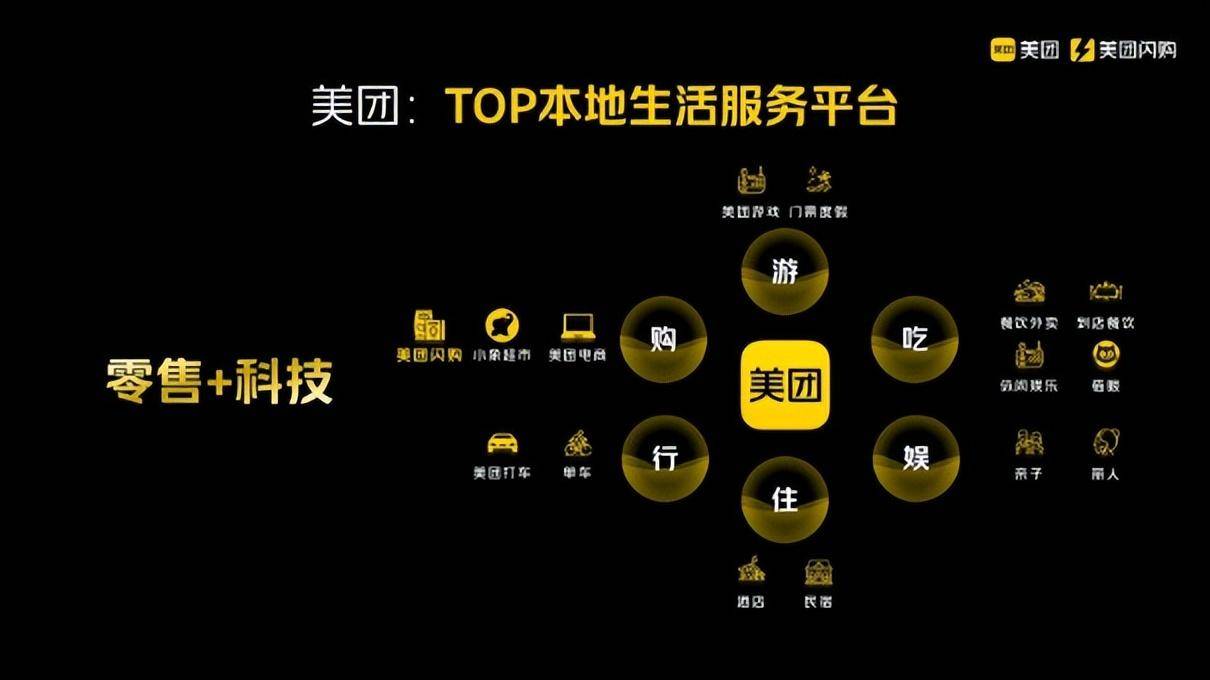WPS怎么合并表格
2023-08-16 423WPS怎么合并表格?在WPS使用中,遇到需要计算两个类目不同的表格数据的情况,这时候需要先将表格合并,那么WPS怎么合并表格呢?接下来小编就为大家带来详细教程,感兴趣的小伙伴不要错过,快来看一下吧!
WPS怎么合并表格
1、首先打开WPS表格,鼠标点击表格的空白处。
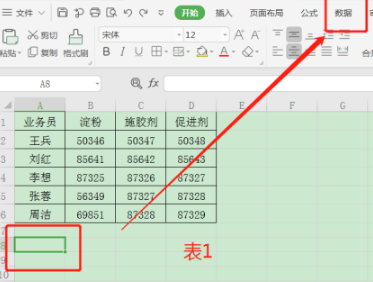
2、然后点击【数据】-【合并计算】。
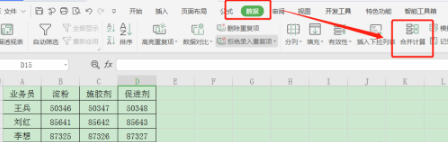
3、在合并计算页面,点击【蓝色按钮】框选表1数据。
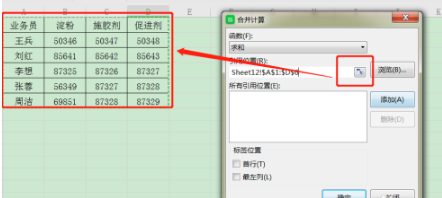
4、然后,点击【添加】,如图。
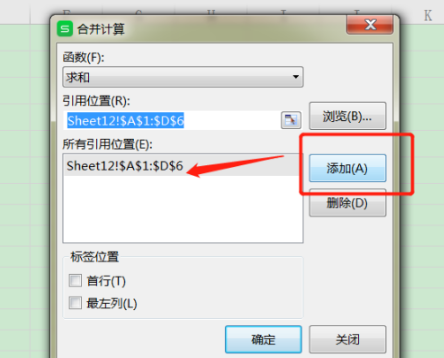
5、再次点击【蓝色按钮】框选表2数据。
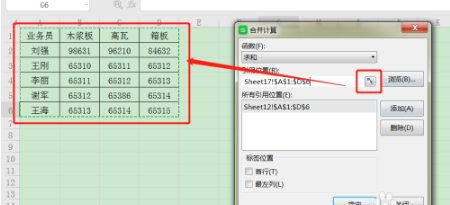
6、接着再次点击【添加】,勾选【首行】和【最左列】,点击确定即可。
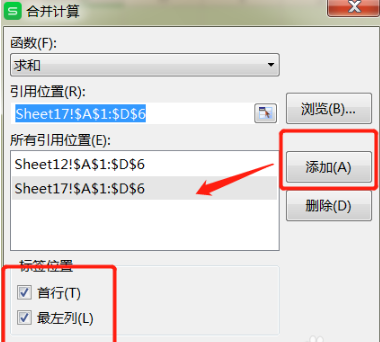
7、这样,两个表格的数据就合并在一个表格里了。
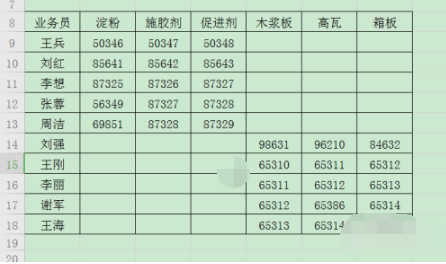
以上就是WPS表格合并方法的全部内容了,赶快收藏果粉控下载更多软件和游戏吧!
相关资讯
查看更多最新资讯
查看更多-

- 如何有效提升品牌曝光?揭秘抖音热搜榜上榜秘籍
- 2025-03-08 153
-

- 拼多多商家设置多价格技巧:如何合理设定区间价?
- 2025-03-07 167
-

- 一键多发,小红书达人如何高效管理30+平台视频内容?
- 2025-02-10 364
-

- 抖音视频号小红书联动,如何打造全域流量,实现内容收益倍增?
- 2025-02-10 351
-

- 普通人如何利用AI赚钱?22种实用路径大揭秘!
- 2025-02-10 307
热门应用
查看更多-

- 快听小说 3.2.4
- 新闻阅读 | 83.4 MB
-

- 360漫画破解版全部免费看 1.0.0
- 漫画 | 222.73 MB
-

- 社团学姐在线观看下拉式漫画免费 1.0.0
- 漫画 | 222.73 MB
-

- 樱花漫画免费漫画在线入口页面 1.0.0
- 漫画 | 222.73 MB
-

- 亲子餐厅免费阅读 1.0.0
- 漫画 | 222.73 MB
-
 下载
下载
湘ICP备19005331号-4copyright?2018-2025
guofenkong.com 版权所有
果粉控是专业苹果设备信息查询平台
提供最新的IOS系统固件下载
相关APP应用及游戏下载,绿色无毒,下载速度快。
联系邮箱:guofenkong@163.com